Reklama
Masz tablet Amazon Fire, ale nie wiesz, co może, a czego nie może zrobić? W tym podręczniku opisano, jak zrobić wszystko z tabletem Amazon i e-czytnikiem.
Amazon Fire to świetna alternatywa dla standardowych tabletów i oferuje bramę do rozległego rynku Amazon eBooków, filmów, muzyki, komiksów, audiobooków i przedmiotów fizycznych. Jego mały rozmiar i elastyczność sprawiają, że jest to najlepszy wybór na rynku, na którym dostępne są również konkurencyjne urządzenia, takie jak iPad Mini i różne tablety z Androidem 7 cali.
1. Wprowadzenie: Co to jest Amazon Fire?
Amazon Fire to główny sprzęt konsumencki Amazon. Jest to szereg wysokiej jakości tabletów, których można używać do czytania książek, oglądania filmów i przeglądania Internetu. Z biegiem lat wydano 6-calowe i 10-calowe odmiany. W chwili pisania tego tekstu obecne urządzenia to Amazon Fire 7 i Fire HD 8. W niektórych regionach nadal można kupić tablety Fire HD 6 i HD 10.
Chociaż poszczególne funkcje różnią się między sobą, te tablety mają specyfikacje, dzięki czemu idealnie nadają się do wszystkiego - od czytania (i lekkiej pracy) po zużycie multimediów i gry.

Dzięki co najmniej 8 GB przestrzeni dyskowej (aż 16 GB w Fire 7, z wyborem 16 GB lub 32 GB w HD 8), Amazon Fire może przechowywać muzykę, podcasty, klipy wideo i inne dane. Co najmniej 1 GB pamięci RAM (1,5 GB w HD 8) umożliwia tabletowi idealną pracę z czterordzeniowym procesorem 1,3 GHz.
Wielodotykowy wyświetlacz Gorilla Glass o rozdzielczości 1280 × 800 wyświetla 189 ppi (pikseli na cal) i 16 milionów kolorów. Grafikę zapewnia układ PowerVR G6200 (Fire 7) lub Mali T720 MP2 / 3 (HD 8).
Amazon Fire oferuje gniazdo słuchawkowe 3,5 mm, chociaż dostępny jest również wbudowany głośnik. Znajdziesz także złącze micro-USB 2.0 typu B oraz łączność bezprzewodową (802.11b / g / n). Pamiętaj, że nie ma wariantów mobilnego Internetu. Bluetooth 4.0+ LE jest dostępny, co jest dobre, ponieważ Bluetooth staje się coraz ważniejszy Jak Bluetooth 4.0 kształtuje przyszłość łączności mobilnejBluetooth jest zapomnianą gwiazdą w karcie specyfikacji urządzenia. Czytaj więcej . Ogień obejmuje również niektóre czujniki: światło (tylko HD 8), akcelerometr i żyroskop. Są też przednie (0,3 megapiksela) i tylne (2 MP) aparaty.
1.1 Połączenie usługi medialnej Amazon z tabletem
Pod każdym względem Amazon Fire to tablet z Androidem. Różnica wynika z ekosystemu rynkowego. W Androidzie jesteś głównie związany z Google Play. Na Amazon Fire to cyfrowe usługi Amazon. W związku z tym Amazon Fire wymaga konta Amazon, a nie konta Google.
Użycie Androida jako punktu wyjścia dla tabletów Amazon Fire oznacza, że różne aplikacje i gry na Androida można pobrać ze sklepu Amazon App Store, a także wideo i audio. Członkowie Amazon Prime Miesięczny vs. Coroczne: Które członkostwo Amazon Prime należy kupić?Czy powinieneś zapisać się na miesięczną lub roczną subskrypcję Amazon Prime? Rozbijamy go, abyś dokonał najlepszego wyboru w swojej sytuacji. Czytaj więcej korzystaj z filmów, programów telewizyjnych i muzyki w ramach subskrypcji, którą można oglądać na tablecie Fire. Ta wszechstronność sprawia, że tablet jest dobrym wyborem do telewizora, podobnie jak jest to dobry wybór dla czytnika eBooków.
Oczywiście nie jest to nic nowego. Wielu z nas ma aplikację mobilną Kindle, która robi to samo. Ale dzięki Amazon Fire masz swoją bibliotekę książek i innych mediów, które są Ci przedstawione z przodu i na środku.
1.2 Różnice między Amazon Fire a Kindle
Tablety Amazon Fire nie są czytnikami elektronicznymi Kindle. Czym więc Amazon Fire naprawdę różni się od standardowe urządzenie Kindle Najlepsze walizki i pokrowce na Kindle, Paperwhite, Voyage i OasisSeria Kindle firmy Amazon jest najlepsza ze wszystkich czytników ebooków. Ale jak w przypadku każdego gadżetu, nie jest niezniszczalny. Załóż na nią osłonę, a będziesz chronić swoje Kindle - Paperwhite, Oasis i inne. Czytaj więcej ?
Cóż, standardowe czytniki eBooków Kindle nie mają wysokiej specyfikacji Amazon Fire. Nie są zoptymalizowane do odtwarzania muzyki i filmów, nie mają tyle miejsca do przechowywania ani szybkiego procesora i nie mają wszystkich kolorowych wyświetlaczy.

Z drugiej strony standardowe czytniki Kindle są małe, lekkie i można je łatwo wsunąć do kieszeni. Z milionami fanów, Kindle jest popularnym czytnikiem eBooków, rozpoznawalnym dzięki uderzającej grafitowej ramce.
Tym, co naprawdę wyróżnia tradycyjne tablety Kindle i Amazon Fire, są różnice między wyświetlaczami.
Tradycyjny e-czytnik Kindle używa E-Ink, zastrzeżonego elektronicznego atramentu, który wygląda jak papier. Może wyświetlać książki na ekranie bez użycia podświetlenia. Jeśli znasz ekran LCD, możesz zauważyć, że mogą one powodować negatywne skutki, takie jak bóle głowy. Bez podświetlenia urządzenia E-Ink nie mają tego problemu, dzięki czemu użytkownik może cieszyć się godzinami wygodnego czytania.
2. Rozpalanie ognia Amazon
Kiedy po raz pierwszy otrzymujesz Amazon Amazon od Amazon, twoje dane są już dostępne, dzięki uprzejmości sprzedawcy internetowego. W końcu naprawdę chcą, abyś używał urządzenia do uzyskiwania dostępu do ich usług!
Jeśli jednak kupiłeś urządzenie w prezencie, możesz łatwo usunąć obecne już szczegóły. Przeciągnij w dół obszar powiadomień, aby uzyskać dostęp do menu Szybkie ustawienia. Tutaj dotknij Ustawienia> Moje konto a następnie Wyrejestruj się przycisk. Spowoduje to usunięcie danych uwierzytelniających osoby, która kupiła tablet. Nowe dane można teraz wprowadzić za pomocą istniejącego konta Amazon. Jeśli jesteś nowy w Amazon, możesz zarejestrować się za pomocą tabletu.
Tworząc konto, musisz podać różne dane osobowe i adres e-mail. Upewnij się, że utwórz silne hasło Jak generować silne hasła pasujące do Twojej osobowościBez silnego hasła możesz szybko znaleźć się na końcu cyberprzestępczości. Jednym ze sposobów na stworzenie pamiętnego hasła może być dopasowanie go do swojej osobowości. Czytaj więcej , też. Pamiętaj również, że Amazon będzie wymagał powiązania karty kredytowej lub debetowej z kontem. Dzięki temu możesz kupować książki, wideo i muzykę, aby cieszyć się nimi na Amazon Fire.
Oczywiście, aby dotrzeć tak daleko, powinieneś już być podłączony do lokalnej sieci bezprzewodowej. W dalszej części przewodnika omówimy różne opcje tego (7.4 Konfiguracja sieci bezprzewodowej w Amazon Fire). Połączenie z Internetem jest proste, aktywowane za pośrednictwem Ustawienia> Bezprzewodowe> Wi-Fi i przełączanie Wi-Fi na Na.
2.1 Zarządzanie kontem
Łatwo jest skonfigurować, dodać lub zarejestrować konto do użytku z tabletem Amazon Fire. Jednak bardziej szczegółowe zarządzanie kontem nie jest możliwe bez zalogowania się na lokalnej stronie Amazon. Możesz to zrobić za pomocą przeglądarki tabletu lub komputera.
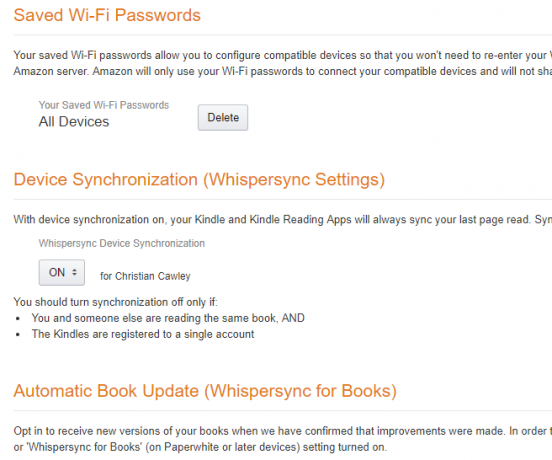
Kliknij tutaj Twoje konto, a następnie znajdź Zarządzaj treściami i urządzeniami z menu rozwijanego. Stąd przeniesiesz się na stronę z listą wszystkich e-booków powiązanych z Twoim kontem. Zobaczysz trzy karty: Treść, Twoje urządzenia i Ustawienia. Skorzystaj z tej ostatniej opcji, aby dodać i usunąć karty płatnicze do iz konta Amazon.
Tymczasem używaj Treści, aby zarządzać zawartością biblioteki, a Urządzeń, aby odrzucić stary sprzęt. (Może to obejmować urządzenia podłączone do aplikacji e-czytnika Kindle na Androida).
3. Interfejs użytkownika Amazon Fire
Domyślny interfejs użytkownika w Amazon Fire jest bardzo różny od większości systemów Android.
Fire OS 5 jest oparty na systemie Android. Ale zamiast znanej stylizacji interfejsu użytkownika Androida znajdziesz środowisko, które można przewijać i przeciągać. Tutaj wymieniono książki i aplikacje oraz gry, filmy, a nawet książki audio. Krótko mówiąc, jeśli możesz kupować i korzystać z usługi cyfrowej dostawy Amazon, znajdziesz ją tutaj.
Znajdziesz również bardziej tradycyjny interfejs w stylu szuflady aplikacji za pośrednictwem Biblioteka przycisk (kontekstowy i zależny od bieżącego widoku głównego widoku), podczas gdy nowe treści można kupić za pośrednictwem Sklep przycisk (reprezentowany przez koszyk).
Tymczasem wszystko jest również dostępne - w tradycyjnej formie ikon - za pośrednictwem Dom ekran.
3.1 Menu, ikony i gesty
Fire OS ma wystarczającą liczbę podobieństw do standardowego Androida, co ułatwia rozpoczęcie korzystania z Amazon Fire.
Na przykład przycisk Początek jest prawie wszechobecny (wraz z przyciskami Wstecz i Przegląd) na dole ekranu, zgodnie z najnowszymi wersjami Androida. Podobnie, Ustawienia menu można otworzyć za pomocą Szybkie ustawienia rozwijane menu. Otwarcie tej opcji umożliwia przełączanie blokady obrotu, regulację głośności, jasności i połączenie z Wi-Fi, a także synchronizowanie książek z Amazonem i zapewnianie dostępu do całego szeregu dodatkowych ustawień zaawansowanych.

Korzystając z Amazon Fire na co dzień, jednak najczęściej wybierany jest przycisk Początek i przycisk Wstecz.
Jak każde urządzenie wrażliwe na dotyk, wiele gestów umożliwia interakcję z Amazon Fire. Przede wszystkim jest to podstawowe dotknięcie - wersja tabletu kliknięcia lewym przyciskiem myszy na komputerze. Następnie naciśnij i przytrzymaj, który oferuje menu kontekstowe dodatkowych opcji w niektórych scenariuszach. Przesunięcie umożliwia przeglądanie zawartości urządzenia, podczas gdy gest szczypania do powiększenia używa palca wskazującego i kciuka oraz służy do powiększania i pomniejszania obrazów i stron internetowych.
W górnej części urządzenia znajduje się wąski pasek, na którym wyświetla się twoje imię, czas i informacje, takie jak łączność bezprzewodowa i czas pracy baterii. Przeciągnięcie tego paska w dół powoduje wyświetlenie obszaru powiadomień, w którym znajdziesz informacje o aplikacjach, nowych wiadomościach e-mail itp. Często powiadomienia te można stuknąć, aby przejść do odpowiedniej aplikacji. Po sprawdzeniu powiadomień dotknij Wyczyść wszystko przycisk.
Obudź Amazon Fire z trybu uśpienia za pomocą przycisku zasilania na dolnej krawędzi urządzenia. Możesz także użyć tego przycisku, aby ponownie uruchomić tablet.
3.2 Korzystanie z wyszukiwania
Narzędzia wyszukiwania w Amazon Fire można używać na wiele sposobów. Wyszukiwanie może wyszukiwać książki według formatu pliku, tytułu i tematu. Odbywa się to poprzez stuknięcie w Szukaj pole, które otworzy stronę wyszukiwania. Wyniki zostaną wyświetlone tutaj po wprowadzeniu wyszukiwanego terminu.
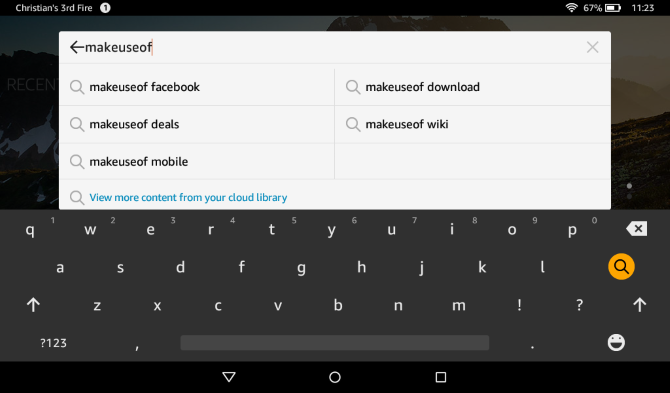
Ponadto narzędzia można użyć do wyszukiwania w Internecie, dotykając przycisku Internet w prawym górnym rogu i wprowadzając wyszukiwane hasło. Dotykając Biblioteka przycisk spowoduje powrót fokusu wyszukiwania do urządzenia, na którym oprócz książek i dokumentów można także wyszukiwać aplikacje i gry.
Kolejne narzędzie wyszukiwania można znaleźć na Amazon Fire. Podczas czytania książki możesz przeskoczyć do określonego rozdziału lub znaleźć określone słowo. Można to zrobić w widoku książki, dotykając przycisku wyszukiwania w lupie i wprowadzając wyszukiwane hasło. Zwróć uwagę, że pomyślne wyniki mogą zająć trochę czasu; im dłuższa i dokładniejsza wyszukiwana fraza, tym lepiej!
Zauważ, że inne wyszukiwarki Której wyszukiwarki powinieneś używać dzisiaj?Istnieje wiele wyszukiwarek, ale która z nich jest dla Ciebie najlepsza? Czytaj więcej można wybrać na ekranie ustawień (patrz rozdział 8).
3.3 Korzystanie z klawiatury
Po opanowaniu gestów i innych podstaw Amazon Amazon nadszedł czas, aby poświęcić trochę czasu na inne ważne narzędzie interfejsu użytkownika - klawiaturę!
Amazon Fire jest dostarczany z klawiaturą programową, która pojawia się na ekranie urządzenia, gdy jest to wymagane, zwykle do wprowadzania informacji. Może się to zdarzyć automatycznie, gdy musisz wypełnić formularz konfiguracji poczty e-mail lub połączenia z Wi-Fi, lub może się zdarzyć po dotknięciu pola tekstowego. Dobrym przykładem jest pole wyszukiwania.
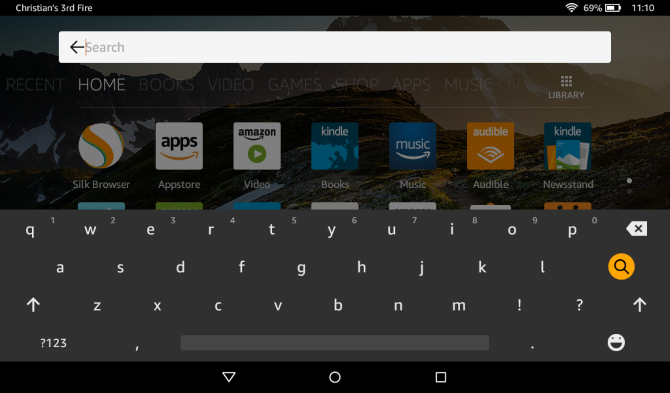
Oferowanie standardu regionalnego Klawiatura QWERTY Historia układów klawiatury, czy QWERTY pozostaje w tyle?QWERTY ma ponad 100 lat. Jest przestarzały i zdeklasowany przez kilka alternatyw, ale wciąż jest najpopularniejszym układem klawiatury na świecie. Jak się tu znaleźliśmy? Czytaj więcej , cyfry można wprowadzać, naciskając długo klawisz lub naciskając 123!? przycisk po lewej stronie spacji, gdzie wyświetlana jest osobna klawiatura do cyfr i interpunkcji. Stąd trzecia klawiatura opcji wyświetlających symbole matematyczne jest dostępna w pozycji lewego klawisza Shift, a główną klawiaturę alfanumeryczną można przywrócić za pomocą ABC klucz.
Wprowadzanie informacji jest łatwe - wystarczy pisać palcami - a wszelkie błędy można rozwiązać za pomocą klawisza Backspace po prawej stronie. Jeśli chcesz wprowadzić zmiany do wprowadzonego tekstu, dotknij palcem w polu wprowadzania tekstu i dodaj lub usuń więcej tekstu. W razie potrzeby możesz przeciągnąć kursor na pozycję.
3.4 Narzędzia do kopiowania i wklejania
Kopiuj i wklej jest również dostępna. Aby zaznaczyć tekst na stronie internetowej lub w książce lub w wypełnionym polu, dotknij dwukrotnie, aby wybrać słowo, a następnie dotknij go jeszcze raz, aby wyświetlić menu Edytuj tekst, w którym znajdują się opcje Skaleczenie i Kopiuj są dostępne. Aby wkleić wycięty lub skopiowany tekst, jeszcze raz dotknij pola tekstowego i wybierz Pasta opcja.
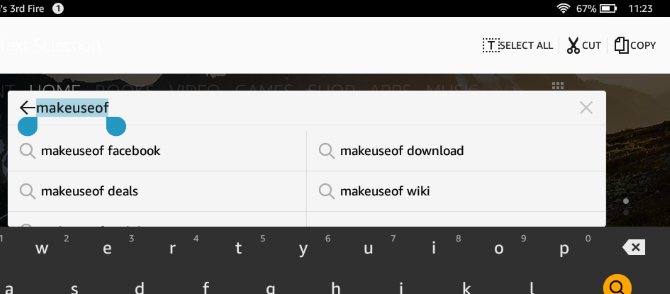
Korzystanie z klawiatury może czasami być trudne ze względu na rozmiar wyświetlacza Amazon Fire. Zarówno w trybie pionowym, jak i poziomym użycie go powoduje, że prawie połowa ekranu jest poświęcona klawiaturze. Aby obejść wszelkie problemy z czytaniem wprowadzanych informacji, możesz przewijać stronę internetową lub pole palcem, lub po prostu użyć zamkniętej klawiatury za pomocą przycisku wstecz.
Kiedy skończysz, użyj klucza przesyłania (który zmienia etykietę w zależności od celu).
4. Instalowanie i uruchamianie aplikacji
Dzięki skonfigurowanemu szybkiemu, pełnokolorowemu i pochłaniającemu multimedia tabletowi możesz spędzać cały swój wolny czas, ciesząc się książkami, czasopismami i przeglądaniem Internetu w czasie wolnym.
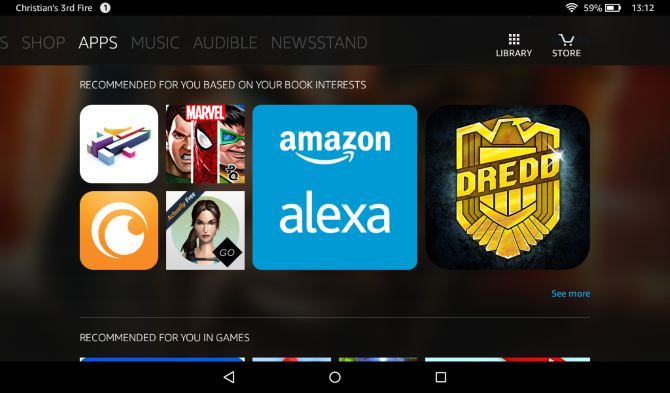
Ponadto możesz także instalować i uruchamiać aplikacje dzięki uprzejmości Amazon App Store, internetowego sklepu oferującego aplikacje dla Twojego Amazon Fire.
4.1 Instalowanie nowych aplikacji ze sklepu Amazon App Store
Aby znaleźć i dodać nowe aplikacje do Amazon Fire, dotknij Aplikacje> Sklep i przeglądaj dostępny wybór.
Gdy zobaczysz aplikację o ciekawym tytule, dotknij, aby otworzyć stronę opisu. Tutaj znajdziesz szczegółowe informacje o produkcie, zrzuty ekranu i recenzje innych użytkowników oraz rekomendacje dotyczące innych podobnych (i być może lepszych) aplikacji.
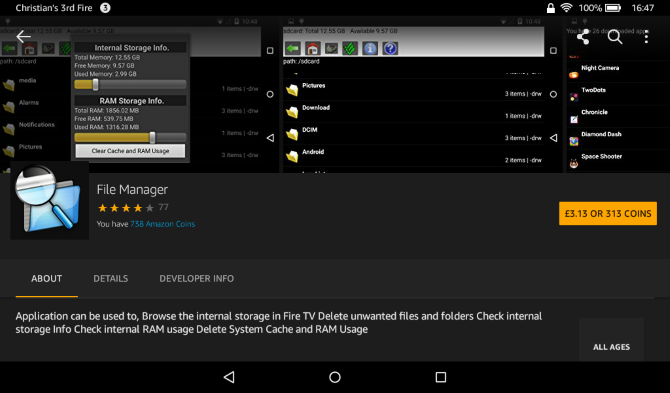
Aby zainstalować aplikację, musisz mieć kartę kredytową powiązaną z kontem, tak jak przy zakupie książek. Jest tak w przypadku, gdy aplikacja lub gra jest darmowa lub płatna. Zobaczysz cenę wymienioną na stronie opisu aplikacji lub gry, więc dotknij tego, a następnie Ściągnij aplikację.
W tle transakcja zostanie zakończona; na pierwszym planie zostaniesz poinformowany o zbliżającym się pobraniu aplikacji, wraz z paskiem postępu wskazującym bieżący stan.
4.2 Inne zasoby do instalowania aplikacji
Chcesz aplikację lub grę, która nie jest dostępna w sklepie Amazon App Store? Nie martw się - istnieją inne usługi, do których możesz zadzwonić, aby umożliwić Ci instalowanie aplikacji i gier.
Jednak zanim to zrobisz, musisz upewnić się, że Amazon Fire jest skonfigurowany do instalowania aplikacji z lokalizacji stron trzecich. otwarty Ustawienia> Bezpieczeństwo i zmień Aplikacje z nieznanych źródeł z domyślnego ustawienia WYŁ. na NA. Twoja Amazon Fire poinformuje Cię, że niekoniecznie jest to bezpieczne - wybór należy do Ciebie, ale zaufanym zasobom można zaufać (jest ich o wiele więcej).
Aby zainstalować Google Play na Amazon Fire, postępuj zgodnie z naszymi instrukcjami Usuń reklamy i zainstaluj Google Play na Kindle Fire bez rootowaniaUzyskaj więcej ze swojego tabletu Amazon Fire! Oto jak zainstalować Google Play na Kindle Fire i usunąć reklamy Amazon Fire bez rootowania za darmo. Czytaj więcej . W ten sposób otworzy się cały wybór aplikacji na Androida na tablecie, ale uwaga: nie wszystko będzie działać zgodnie z przeznaczeniem.
Poza tym rozważ:
- AppBrain
- SlideME
- AppToide
Rozsądnie byłoby (dla bezpieczeństwa urządzenia) nie instalować żadnych aplikacji z żadnej lokalizacji, której nie można jeszcze znaleźć w sklepie Amazon App Store lub oficjalnym sklepie Google Play dla urządzeń z Androidem.
Tymczasem, jeśli szczególnie lubisz wygląd i styl Androida, można to dodać do Amazon Fire Jak sprawić, by tablet Amazon Fire wyglądał jak zapasowy AndroidJeśli masz dość poprawionej wersji Androida na Amazon, nie martw się! Możesz sprawić, by Twój tablet Fire wyglądał jak zwykły Android. Czytaj więcej .
4.3 Uruchamianie i odinstalowywanie aplikacji
W Amazon Fire jest kilka miejsc, w których znajdziesz zainstalowane aplikacje. Pierwszy to Dom ekran, na którym można znaleźć natywne i nowo zainstalowane aplikacje. Można je wymienić Po tytule lub ostatnio używane, a narzędzie wyszukiwania pozwala znaleźć takie, których nie można wyśledzić.
Drugie miejsce to ekran aplikacji. Pamiętaj, że jeśli szukasz gier, znajdziesz je na odpowiednim ekranie. Wreszcie ekran Ostatnie zawiera łącza do wszystkich ostatnio używanych aplikacji, gier i multimediów.

Od czasu do czasu prawdopodobnie zdecydujesz, że nie chcesz już przechowywać aplikacji na Amazon Fire. W takim przypadku możesz go łatwo odinstalować, otwierając Aplikacje ekran, naciśnij długo ikonę aplikacji i wybierz Odinstaluj.
Jeśli jednak wolisz po prostu posprzątać ekran Ostatnie, zamiast usuwać aplikacje, dotknij i przytrzymaj elementy, z których jesteś niezadowolony, i wybierz Usuń z domu, ukrywając w ten sposób wspomnianą książkę, film, program telewizyjny, audio lub aplikację. Lub możesz użyć Usuń z urządzenia odinstalować.
4.4 Sugerowane aplikacje dla Amazon Fire
W większości przypadków powinieneś być w stanie zarządzać za pomocą aplikacji dostarczanych bezpłatnie jako część systemu operacyjnego. Jeśli jednak chcesz skorzystać z różnych bezpłatnych aplikacji w sklepie Amazon App Store, jest kilka, których nie możesz przegapić.
- Skype - wykorzystaj istniejące dane Skype, aby się zalogować i rozmawiać za pomocą głosu i wideo ze znajomymi i rodziną.
- Kanał pogodowy - bądź na bieżąco z pogodą, nie pozwól, aby Twój dzień zniszczył deszcz!
- Evernote - popularna aplikacja do robienia notatek jest dostępna dla Amazon Fire.
- Kieszeń - jeśli kiedykolwiek natkniesz się na artykuł w Internecie, który chcesz przeczytać, ale nie masz na to teraz czasu, ta aplikacja Ci pomoże.
- Netflix - ciesz się programami telewizyjnymi i filmami z serwisu streamingowego Netflix. Wymagana jest miesięczna subskrypcja.
Oprócz nich dostępne są zwykłe aplikacje społecznościowe Facebook, Twitter i LinkedIn, a także alternatywne przeglądarki, klienci poczty e-mail, a nawet oprogramowanie do czytania eBooków i odtwarzacze multimedialne! Eksploruj, a znajdziesz coś, co lubisz.
Pamiętaj jednak, że niektóre aplikacje to kompletne śmieci. Ponadto, gdyby użytkownik Androida zainstalował Amazon App Store, byłby to otwierając swoje urządzenie na pewne zagrożenia bezpieczeństwa Dlaczego Amazon App Store stanowi zagrożenie dla bezpieczeństwa systemu Android?Sklepy z aplikacjami innych firm mogą być kuszące, ale ich instalacja może poważnie zagrozić bezpieczeństwu urządzenia z Androidem. Czytaj więcej . W związku z tym trzymaj się najbardziej wiarygodnych aplikacji z najlepszymi ocenami i opiniami.
5. Muzyka, wideo i książki na Amazon Prime
Trzymając Amazon Fire w dłoni, możesz czytać książki, przeglądać strony internetowe, uzyskiwać dostęp do poczty e-mail oraz cieszyć się aplikacjami i grami w zaciszu własnego salonu, biura lub pociągu.
Ale czy wiesz, że to urządzenie jest również przenośnym urządzeniem multimedialnym?

Chociaż 8 GB może wydawać się mało miejsca (typowy rozmiar płyty Blu-ray to 25 GB!), Nie musisz się zbytnio martwić. Po pierwsze, urządzenie można rozbudowywać do 256 GB. Wszystko, co musisz zrobić, to kupić kartę microSD i włożyć ją do gniazda.
Ale nawet bez tego Amazon Prime został zaprojektowany, aby zapewnić Amazon Fire rynek i cyfrową dystrybucję przez Wi-Fi, przesyłając strumieniowo zawartość bezpośrednio do urządzenia.
Aby cieszyć się tym, Amazon Fire jest wyposażony w odtwarzacz multimedialny zdolny do odtwarzania muzyki i wideo przechowywanych na twoim urządzeniu i przesyłanych strumieniowo do niego z Internetu. A jako urządzenie wyprodukowane przez Amazon, czytanie eBooków, czasopism i komiksów jest proste.
5.1 Synchronizacja multimediów z Amazon Fire
Prawdopodobnie będziesz chciał od czasu do czasu kopiować pliki multimedialne na i z tabletu. To tak proste, jak synchronizacja danych ze smartfonem.
Na komputerze otwórz menedżera plików (na przykład Eksploratora Windows) i znajdź tablet wymieniony jako nowy dysk. Zazwyczaj pojawia się jako „Ogień”.
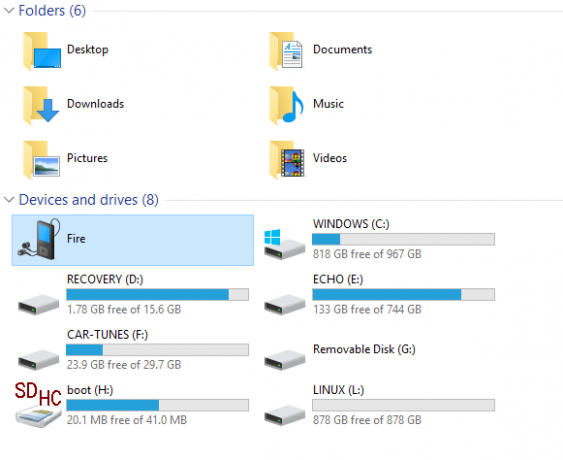
Przy otwartym napędzie zobaczysz kilka folderów. Najważniejsze z nich to książki, dokumenty, muzyka, zdjęcia i katalogi wideo - to miejsca, w których skopiujesz odpowiednie media. Najlepszym sposobem na to jest otwarcie innego okna Eksploratora, znalezienie folderu, w którym przechowywane są dane, które chcesz zsynchronizować z Amazon Fire, kliknij prawym przyciskiem myszy i wybierz Kopiuj. Wróć do pierwotnego okna, otwórz odpowiedni folder, kliknij prawym przyciskiem myszy puste miejsce, a następnie wybierz Pasta.
Lub możesz po prostu przeciągnąć i upuścić.
Aby korzystać z multimediów, wróć do Amazon Fire i dotknij Rozłączyć się przycisk. Następnie możesz odłączyć kabel USB i zacząć cieszyć się zsynchronizowaną zawartością!
5.2 Czym jest Amazon Prime?
Jako produkt, który pochodzi prosto z Amazon, Amazon Fire został zaprojektowany jako urządzenie do konsumpcji mediów - odbiornik do dystrybucji cyfrowej. Oznacza to, że zintegrowanych jest kilka usług Amazon, takich jak Amazon Prime.
Usługa Amazon Prime została początkowo uruchomiona jako subskrypcja dwudniowej bezpłatnej usługi wysyłki (oferującej również jednodniową zniżkę na wysyłkę). Natychmiastowe wideo Amazon Hulu Plus vs. iTunes vs. Netflix vs. Natychmiastowe wideo Amazon: Który jest najlepszy?Hulu. iTunes. Netflix. Natychmiastowe wideo Amazon. Siły napędowe kina i telewizji online. Nowa fala mediów domowych. Dostawcy niekończącej się rozrywki, w której spodnie niekoniecznie są wymagane. Są pretendentami ... Czytaj więcej , umożliwiając natychmiastowe przesyłanie strumieniowe filmów i programów telewizyjnych na komputer - lub do Amazon Fire!
Ponadto członkostwo Amazon Prime zapewnia dostęp do Biblioteki wypożyczalni właścicieli Kindle, umożliwiając „wypożyczanie” popularnych książek za darmo, podobnie jak zwykła biblioteka wypożyczania. Nie ma terminu wymagalności tych tytułów, chociaż pożyczki są ograniczone do jednej książki na miesiąc.
Jeśli nie masz jeszcze członkostwa Amazon Prime, możesz je założyć, logując się na stronie Amazon, otwierając Moje konto i postępując zgodnie z instrukcjami za pośrednictwem odpowiedniego linku.
5.3 Kupowanie filmów, programów telewizyjnych, muzyki i książek w sklepie Amazon Fire
Nawet jeśli masz członkostwo Amazon Prime, przekonasz się, że wciąż są rzeczy, których nie możesz cieszyć się za darmo. W tym scenariuszu musisz kupić lub wypożyczyć zawartość. To samo dotyczy czytania.
Więc jak zacząć kupować lub wypożyczać treści? W tym momencie powinieneś mieć trzy rzeczy:
- Połączenie z siecią bezprzewodową.
- Konto Amazon.
- Karta kredytowa lub debetowa powiązana z tym kontem.
Z tymi gotowymi wszystko gotowe! Wystarczy kilka dotknięć, aby znaleźć i pobrać muzykę, filmy lub czasopisma, które chcesz przeczytać. Jednak proces zakupu różnych rodzajów mediów na Amazon Fire różni się nieznacznie.
5.4 Kupuj i oglądaj filmy
Korzystając z Amazon Prime, możesz przesyłać strumieniowo filmy i programy telewizyjne za pomocą usługi Prime Instant Video, wybierając spośród tysięcy filmów.
Oferowane jest nieograniczone przesyłanie strumieniowe, a wyborów można dokonać na podstawie tego, co oglądają ludzie w pobliżu. Przedstawione są również typowe rekomendacje Amazon. Pamiętaj, że oprócz opcji natychmiastowego wideo są też filmy i filmy - zazwyczaj nowe i popularne tytuły - za które trzeba będzie zapłacić.
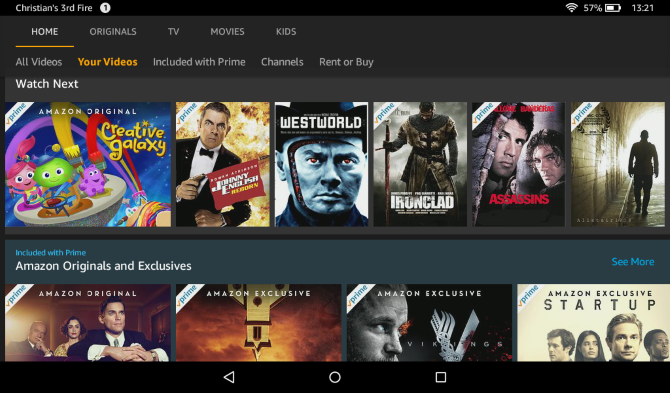
Aby rozpocząć oglądanie, otwórz Wideo> Sklep, wybierz tytuł, który Cię interesuje (w razie potrzeby sprawdź recenzje i oceny), a następnie dotknij Wypożycz film albo Kup film opcja. Zauważ, że kiedy zobaczysz Więcej opcji zakupu link, zwykle oznacza to, że dostępne są wersje w wysokiej rozdzielczości. Jednak na małym Amazon Fire HD 7 Kiedy tani jest dobry: przegląd Amazon Fire 7Amazon Fire 7 to niedrogi tablet i e-czytnik od giganta zakupów online, którego jakość Cię zaskoczy. Jest dostępny za jedyne 50 USD. Czytaj więcej , może to nie być mądre, jeśli nie rozszerzysz pamięci o nową kartę microSD.
Pamiętaj, że okres wypożyczenia jest zawsze podany na liście poszczególnych filmów. Tymczasem jeśli znajdziesz tytuł, który chcesz obejrzeć, ale nie masz czasu ani pieniędzy, aby go kupić lub wypożyczyć, użyj Dodaj do listy oglądania wrócić do tego innym razem,
Po zakończeniu transakcji możesz zacząć oglądać wybrany film lub program telewizyjny!
5.5 Synchronizacja wideo i ustawienia
Jeśli przewidujesz, że będziesz offline przez dłuższy czas, warto zsynchronizować filmy z komputera, zamiast pobierać je przez Amazon. Aby to zrobić, podłącz Amazon Fire do komputera kablem USB i zsynchronizuj w sposób opisany powyżej.
Podczas synchronizacji uważaj na stosunkowo małe 8 GB miejsca na Amazon Fire - nie kopiuj zbyt wielu filmów! Amazon Fire odtwarza filmy w formacie MP4 i MKV, a także 3GP, M4V i WEBM. Filmy w formacie AVI nie będą działać.
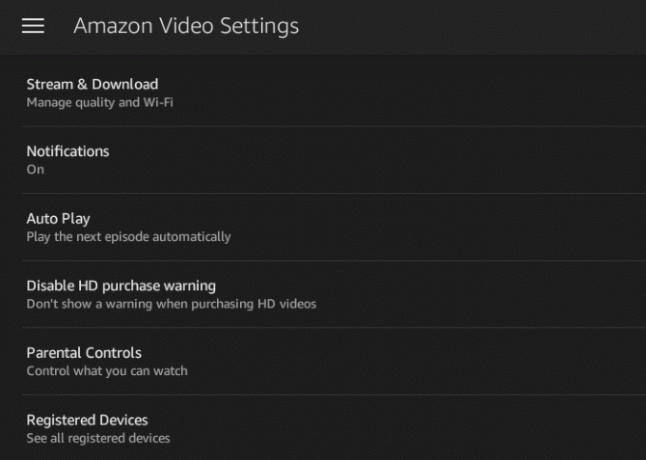
Znajdź swoje filmy w Wideo> Biblioteka i otwórz menu hamburgerów. Stąd przewiń do Osobiste filmy wideo, w którym możesz wybrać wideo, aby je odtworzyć.
Aby uzyskać dostęp do ustawień zaawansowanych, przeciągnij menu z lewej strony ekranu lub dotknij przycisku hamburgera, a następnie dotknij Ustawienia. W przypadku wideo zobaczysz Wyłącz ostrzeżenie o zakupie w jakości HD; w przypadku zakupu filmów HD w Amazon Fire domyślnie wyświetlane jest okno podręczne, mające na celu zapobieganie przypadkowym zakupom filmów droższych niż ich standardowa rozdzielczość alternatywy Po prostu dotknij przełącznika przeciwko tej opcji, aby wyłączyć to ostrzeżenie.
W międzyczasie możesz również Wyczyść historię wyszukiwania wideo. Dotyczy to tylko wyszukiwań wideo. Inne opcje obejmują Stream & Download, które pomagają określić najlepszą jakość połączenia i pozostałą przestrzeń dyskową. Możesz także zarządzać Kontrola rodzicielska tutaj i wybierz, czy następny odcinek serii jest odtwarzany automatycznie za pomocą Automatyczne odtwarzanie przełącznik.
5.6 Znajdowanie muzyki na potrzeby Amazon Fire
Po skopiowaniu muzyki na urządzenie z komputera możesz ją odtworzyć w Muzyka ekran. Pliki w formacie AAC, MP3, MIDI, OGG i WAV można odtwarzać na Amazon Fire.
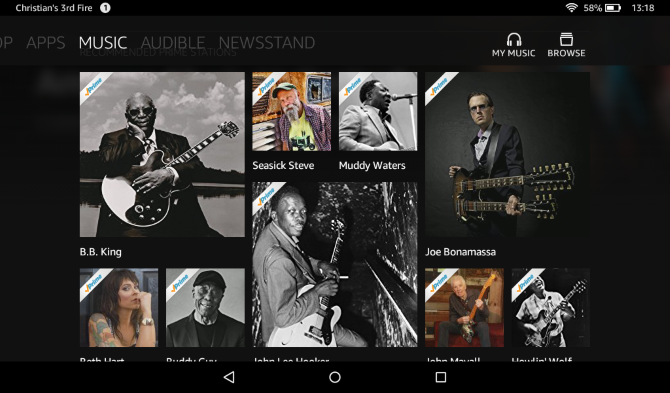
Muzyka jest sortowana według list odtwarzania, albumów, artystów, piosenek i gatunków, a Szukaj narzędzie jest również dostarczone. Możesz łatwo Przeglądaj pełną bibliotekę muzyczną Amazon i znajdź własne poprzednie zakupy i synchronizowaną muzykę za pośrednictwem Moja muzyka.
Aby odtworzyć utwór, dotknij tytułu lub okładki albumu. Odtwarzacz wyświetli postęp, opcje wstrzymywania i przeskakiwania do przodu i do tyłu w twojej kolekcji, a także kontrolę głośności, ciągłe / powtarzane odtwarzanie oraz tryb losowy.
Muzyka może być odtwarzana podczas wykonywania innych czynności na Amazon Fire, takich jak czytanie lub przeglądanie Internetu. Po prostu dotknij kwadratu Przegląd przycisk, aby przełączyć aplikacje.
Oczywiście nie jest to jedyny sposób na cieszenie się muzyką na Amazon Fire. Masz również opcję Amazon Radio, wybór muzyki w prawie każdym gatunku, jaki możesz wymyślić.
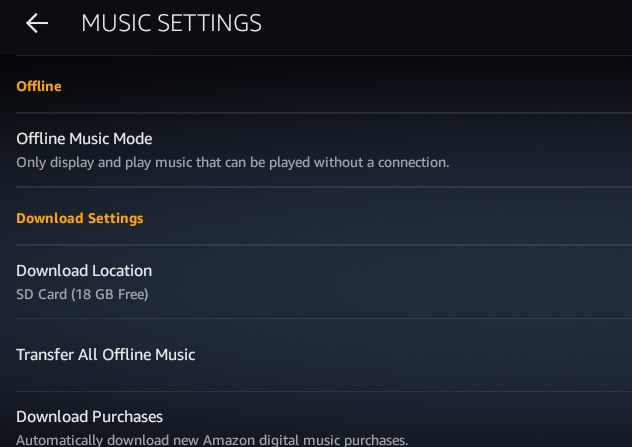
Dostępne są również różne ustawienia muzyki. Znajdź je za pomocą koła zębatego w lewym górnym rogu widoku biblioteki muzyki.
Tutaj możesz Wypróbuj Amazon Music Unlimited (który jest porównywalny do Spotify Amazon Music vs. Spotify vs. Apple Music: Który jest dla Ciebie najlepszy?To porównanie Amazon Music Unlimited, Apple Music i Spotify pomoże Ci znaleźć najlepszą usługę strumieniowego przesyłania muzyki dla Ciebie. Czytaj więcej ) i wprowadź kod roszczenia z Amazon Karty podarunkowe i promocje. Znajdziesz także opcje dostosowania Bitrate transmisji strumieniowej i Rozmiar pamięci podręcznej przesyłania strumieniowego. Dostępny jest także tryb muzyki offline, umożliwiający odtwarzanie muzyki bez połączenia oraz Wyczyść pamięć podręczną - przydatna opcja przyspieszenia wyszukiwania i odtwarzania utworów.
5.7 Odtwarzanie i zarządzanie dźwiękowymi audiobookami
Jedną z wielu zalet ekosfery Amazon jest seria audiobooków Audible, która jest dostępna dla użytkowników Amazon Fire. Przekonasz się, że ma dedykowany ekran, na którym będą wyświetlane wszystkie kupione wcześniej książki audio. A jeśli dopiero zaczynasz pracę z Audible, często mają wstępne oferty 10 świetnych audiobooków, których powinieneś posłuchać podczas swojej próby dźwiękowejJeśli nadal nie masz pewności, czy audiobooki są dla Ciebie odpowiednie, możesz zapisać się na 30-dniowy okres próbny Audible i otrzymać dwie bezpłatne audiobooki. Oto nasze 10 rekomendacji. Czytaj więcej .
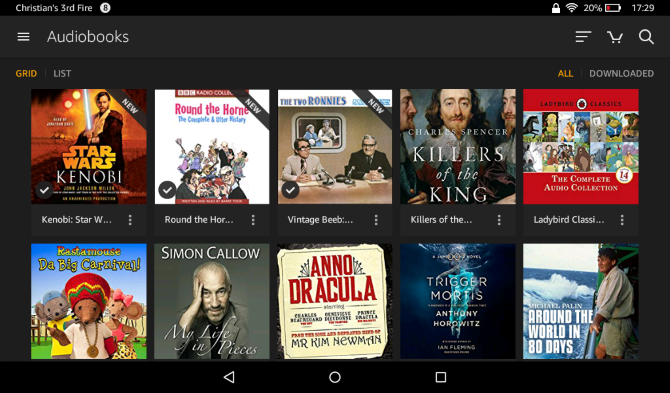
Książki audio można łatwo kupić w sklepie, dotykając elementu, aby przeczytać opis, a następnie dotykając przycisku Kup opcja. Należy jednak pamiętać, że subskrypcja Audible zapewnia co najmniej jeden kredyt na miesiąc. Oznacza to, że możesz wykorzystać swoje kredyty do zakupu; Użyj Kup za 1 kredyt przycisk, aby to zrobić. Jeśli kupowanie jednego kredytu co miesiąc wydaje się zbyt duże, dowiedz się więcej Tajny srebrny plan Audible Jak odblokować sekretny słyszalny srebrny planAudible to droga usługa, ale czy wiesz, że istnieje tajny plan, który pozwala uzyskać korzyści członkostwa za mniej? Oto, co zyskujesz i jak to aktywować. Czytaj więcej .
Aby odtworzyć książkę audio, znajdź ją w bibliotece i dotknij Grać; to jest takie proste! Możesz jednak upewnić się, że Twoje urządzenie jest podłączone do Internetu, aby książka mogła zostać pobrana przed wyjazdem.
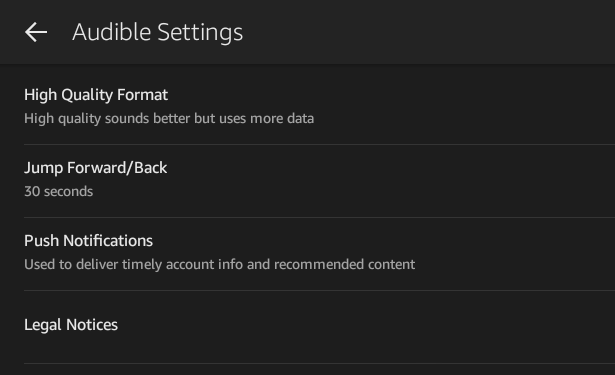
W międzyczasie możesz zmienić ustawienia Audible. Można to uzyskać, otwierając menu hamburgera i klikając Ustawienia.
Dźwięk można poprawić, aktywując format wysokiej jakości, a także można przełączać powiadomienia push. Na koniec możesz ulepszyć opcję Jump Forward / Back. Przeskakiwanie książki audio jest domyślnie wykonywane w 30-sekundowych częściach. Aby to zmienić, otwórz Skocz do przodu / do tyłu opcję i zmień ustawienie. Najmniejszy skok to 10 sekund; najdłuższe 90 sekund.
5.8 Nacisk na czytanie
Dzięki co najmniej 8 GB przestrzeni dyskowej w Amazon Fire możesz z łatwością spędzić resztę życia, ciesząc się książkami pobranymi na urządzenie. Chociaż Amazon ma inny wygląd i styl niż bardziej rozpoznawalne urządzenia Kindle, Amazon Fire pozostaje sercem czytnika eBooków.
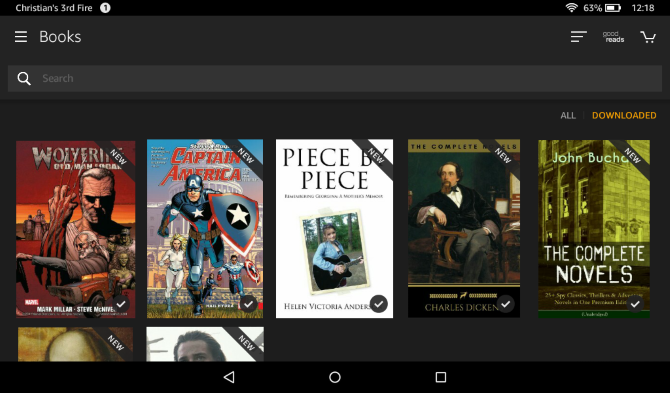
W menu Książki możesz znaleźć tytuły do przeczytania, które są przechowywane lokalnie lub na Twoim koncie, ale przechowywane w chmurze Amazon - te ostatnie można sprawdzić za pośrednictwem Książki> Biblioteka, gdzie Wszystko książki można sortować według autora, najnowszych i tytułów.
Aby kupić książki i czasopisma, otwórz Książki kartę, a następnie dotknij Sklep. Twój tablet wyświetli sklep Kindle, umożliwiając przeglądanie ogromnej biblioteki milionów tytułów. Książki, czasopisma i komiksy można znaleźć tutaj.
Po znalezieniu publikacji, którą chcesz przeczytać, skorzystaj z Kup Teraz przycisk, aby natychmiast kupić i pobrać tytuł na Amazon Fire!
Dzięki ostatnim przejęciom przez Amazon możesz także synchronizować książki audio i komiksy z tabletem Amazon Fire. Amazon oferuje teraz ogromna kolekcja komiksów cyfrowych Amazon ma w sprzedaży tysiące cyfrowych komiksów MarvelaSzukasz relaksu podczas weekendu? Dlaczego nie odpocząć i nie przeczytać komiksów Marvela? Czytaj więcej .
Oprócz eBooków Kindle, dokumenty i eBooki w innych formatach można czytać na Amazon Fire:
- Kindle Format 8 (KF8)
- Kindle Mobi (.azw)
- tekst
- MOBI
- ChRL
W rezultacie możesz cieszyć się książkami, czasopismami, a nawet komiksami na swoim Amazon Fire. I gdzie to właściwe, przedstawione w pełnym kolorze dla twojej przyjemności!
5.9 Wyszukiwanie bezpłatnych tytułów do przeczytania
Dzięki staraniom wydawców i autorów wiele tytułów - dobrych i złych - jest dostępnych od czasu do czasu bezpłatnie.
Zgadza się: za darmo.
Oczywiście głównym problemem przy pobieraniu darmowych książek z Amazon do Amazon Fire jest ich znalezienie.
Najprostszym sposobem jest skorzystanie z narzędzi wyszukiwania w Kindle Store, ale wadą tego jest to, że możesz spędzać godziny przeglądając darmowe tytuły. Różne strony internetowe oferują aktualizacje, gdy nowe eBooki są dostępne bezpłatnie, a niektórzy użytkownicy Kindle utrzymują nawet listy życzeń Amazon bezpłatnych tytułów!
Jeśli na komputerze są zapisane czasopisma i książki w odpowiednim formacie, można je skopiować na urządzenie po podłączeniu kabla USB.
Chcesz pozbyć się książki z Amazon Fire?
otwarty Książki i znajdź tytuł, korzystając z narzędzia wyszukiwania, jeśli to konieczne. Po znalezieniu rozczarowującej książki dotknij i przytrzymaj, wybierając Usuń z urządzenia. Spowoduje to, że książka zostanie usunięta z Amazon Fire, chociaż pamiętaj, że pozostanie ona dostępna w Twojej chmurze Amazon.
6. Dostęp do sieci na Amazon Fire
Wspomnieliśmy już, że Amazon Fire to czytnik eBooków, odtwarzacz multimediów i tablet, i nie jest to bardziej oczywiste niż w przypadku połączenia internetowego urządzenia.
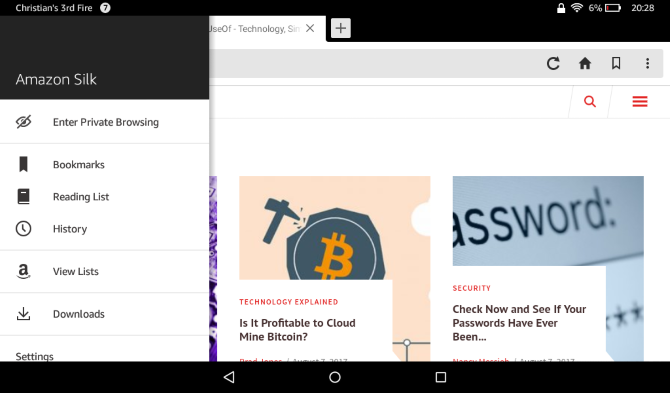
Podczas gdy poprzednie modele Kindle pomijały przeglądanie (przynajmniej domyślnie) Amazon Fire pozytywnie to akceptuje, udostępniając natywną przeglądarkę, aby użytkownicy mogli cieszyć się podstawowymi doświadczeniami związanymi z przenośnym przetwarzaniem danych, które stały się synonimem tabletki
6.1 Jedwabna przeglądarka
Natywne sposoby uzyskiwania dostępu do sieci WWW na Amazon Fire zostały zaprojektowane tak, aby działały jak najszybciej, coś osiągniętego dzięki wykorzystaniu serwerów w chmurze Amazon do przetwarzania niektórych żądanych informacji o stronie internetowej.
Dostępne przez Jedwabna przeglądarka link na ekranie głównym przeglądarki (która, podobnie jak Google Chrome, jest oparta na otwarte źródło Open Source vs. Wolne oprogramowanie: jaka jest różnica i dlaczego ma to znaczenie?Wielu zakłada, że „open source” i „wolne oprogramowanie” oznaczają to samo, ale to nieprawda. W twoim najlepszym interesie jest wiedzieć, jakie są różnice. Czytaj więcej Projekt Chromium) przedstawia nową kartę przy uruchomieniu, pasek adresu i niektóre regularnie odwiedzane skróty, w tym Facebook i Google.
Pasek adresu u góry można użyć do wprowadzenia pełnego adresu URL lub po prostu wyszukiwanego terminu; zobaczysz także przycisk Odśwież po prawej stronie paska adresu / wyszukiwania. Spójrz na Dom, aby szybko przejść do strony głównej, a przycisk zakładki otworzy pełne podmenu. Ponad tym symbol + umożliwia otwieranie nowych kart.
6.1.1 Podmenu
Co jest w podmenu? The Dodaj zakładkę Przycisk to szybszy sposób ustawienia aktualnie oglądanej strony jako jednej z ulubionych.
Udostępnij stronętymczasem umożliwia udostępnianie adresu URL innym osobom za pośrednictwem poczty e-mail, czatu, Facebooka - niezależnie od zainstalowanych odpowiednich aplikacji. Znajdź na stronie to narzędzie do wyszukiwania zaprojektowane, aby pomóc w znalezieniu tekstu na określonej stronie internetowej Historia wyświetla listę wszystkich stron odwiedzonych w ciągu ostatniego miesiąca. The Wyczyść wszystko przycisk u góry tej strony spowoduje usunięcie Twojej historii.
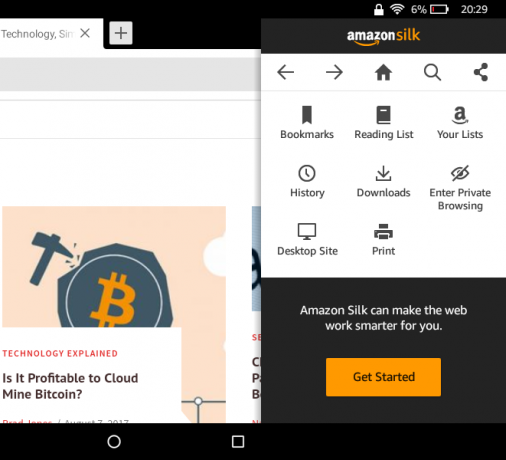
Podczas korzystania z przeglądarki zauważysz, że pasek adresu przewija się w górę podczas przechodzenia w dół strony. Gdy będziesz gotowy odwiedzić nowy adres URL lub przeprowadzić nowe wyszukiwanie, przewinięcie w górę spowoduje przywrócenie paska adresu / wyszukiwania.
Wreszcie przycisk menu hamburgera oferuje różne funkcje, takie jak lista czytelnicza i historia. The Pliki do pobrania przycisk wyświetla listę plików, które są aktualnie pobierane przez przeglądarkę, natomiast Ustawienia otwiera nowy ekran, na którym można znaleźć szereg zaawansowanych opcji konfiguracji.
6.2 Konfiguracja przeglądarki Silk
Istnieją różne zaawansowane ustawienia, które można zastosować w przeglądarce jedwabnej, aby ułatwić przeglądanie.
W przeglądarce otwórz menu hamburgera, aby wejść do Ustawienia ekran. Użyj Wyczyść dane przeglądania opcja w Prywatność wyczyścić pamięć podręczną (która obejmuje tymczasowe dane internetowe, historię i pliki cookie) i włączyć Nie śledzić. Na tym ekranie możesz także włączyć Bezpieczne przeglądanie blokować niebezpieczne strony.
Ekran Ustawienia jest podzielony na różne inne sekcje, w których zgrupowane są podobne opcje. Pod Dostępnośćna przykład znajdziesz Skalowanie tekstu aby dostosować rozmiar czcionki.
Tymczasem pod zaawansowane, możesz zmienić swój Wyszukiwarka, i nastaw Ustawienia strony aby zapewnić bezpieczne przeglądanie. W związku z tym strony będą musiały poprosić o pozwolenie na dostęp do Twojej lokalizacji, kamery itp.
Również w Zaawansowanym znajdziesz Funkcje chmury, które po włączeniu przyspieszą przeglądanie. Jeśli wolisz ominąć Amazon Cloud (wyjaśnienie przechowywania w chmurze Co to jest chmura?Chmura. Jest to termin, który często się rzuca. Czym dokładnie jest chmura? Czytaj więcej ), można to wyłączyć.
7. Kontrola rodzicielska w Amazon Fire
Jeśli pozwalasz dzieciom korzystać z Amazon Fire - lub kupiłeś wersję dla dzieci - musisz wiedzieć o kontroli rodzicielskiej. (Chociaż istnieje silny argument przeciwko wypuszczeniu dzieci Dlaczego nie powinieneś kupować tabletu Amazon Fire dla swoich dzieciZalecamy unikanie kupowania tabletu dla dzieci Amazon Fire dla swoich dzieci. Oto dlaczego jest to złe urządzenie i co zamiast tego można uzyskać. Czytaj więcej na jednym z tych tabletów.) Można je włączyć za pomocą Ustawienia> Kontrola rodzicielska, a przy pierwszym uruchomieniu pojawi się monit o ustawienie hasła dostępu.

Jedną z pierwszych opcji, którą zobaczysz, są Profile domowe. Tutaj możesz skonfigurować dedykowane ekrany dla każdego użytkownika urządzenia. Należy jednak pamiętać, że użytkownik jest dodawany przez pociągnięcie obszaru powiadomień, dotknięcie domyślnego użytkownika i wybranie nowego użytkownika. Możesz to zrobić z dowolnego ekranu w Ogniu.
Następną rzeczą, którą powinieneś zrobić, to włączyć Kontrola rodzicielska ograniczyć zakupy. Nie chcesz żadnych niespodziewanych rachunków na swoim koncie! Treść można ograniczyć za pomocą ekranu zawartości i aplikacji Amazon, który obejmuje wszystko, od Kiosku i Alexy po przeglądarkę internetową, aplikacje i gry, książki, filmy, a nawet kamerę.
Ochrona hasła ustawienia można natomiast wykorzystać do kontroli dostępu do usług lokalizacyjnych, Wi-Fi i filmów Prime. Jeśli prywatność stanowi problem, Usługi lokalizacyjne powinien być wyłączony. Możesz także zablokować dostęp do Sklepy Amazon, obejmujący wszystkie przedmioty na sprzedaż w Amazon, fizyczne i cyfrowe.
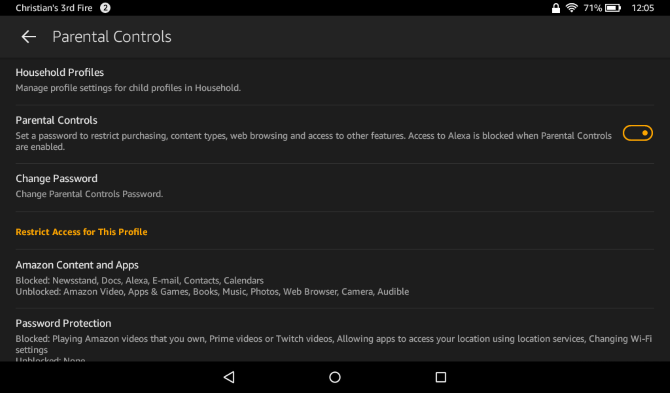
Zalecane jest włączenie Zakupy chronione hasłem bez względu na to, czy masz dzieci. Jest to zazwyczaj domyślnie włączone. Udostępnianie społecznościowe jest również domyślnie zablokowany.
Wreszcie profile mogą być monitorowane (Monitoruj profil) i ograniczone (Ustaw ograniczony dostęp) za pomocą przełączników na końcu ekranu Kontrola rodzicielska. Oznacza to, że za pośrednictwem witryny Amazon otrzymujesz raporty dotyczące sposobu używania tabletu. Tymczasem ograniczenie dostępu pozwala ustawić harmonogram dostępu.
8. Ustawienia Amazon Fire i łączność
Po zapoznaniu się z tabletem Amazon Fire możesz zdecydować, że chcesz wprowadzić pewne zmiany w zachowaniu urządzenia.
Chociaż dość „zablokowany” w porównaniu do innych tabletów z Androidem, Amazon Fire ma wiele opcji dla przeciętnego użytkownika, dostępnych poprzez ukryte menu ustawień. Opcje te pozwalają zarządzać takimi aspektami, jak obracanie ekranu i dostosowywanie sposobu połączenia urządzenia z sieciami bezprzewodowymi, a nawet zużycia baterii.
8.1 Pasek menu Amazon Fire
W interfejsie użytkownika Amazon Fire dostępne są dwa kluczowe menu. Jak dotąd przyglądaliśmy się jednemu z nich w różnych postaciach w tym przewodniku; każda aplikacja i książka na urządzeniu ma menu w dolnej krawędzi ekranu, służące do nawigacji w aplikacji i na samym urządzeniu. To menu - czasami nazywane paskiem narzędzi - jest praktycznie wszechobecne na tablecie.
Ponadto jednak menu ustawień jest w dużej mierze ukryte przed przypadkowym dostępem. Wyświetlanie jest jednak łatwe - po prostu przeciągnij w dół menu Szybkie ustawienia i dotknij koła zębatego Ustawienia.
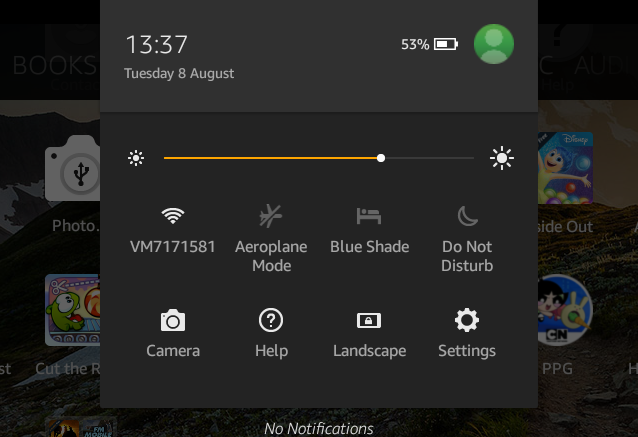
Również w menu Szybkie ustawienia zobaczysz:
- Jasność - jaśniejszy ekran można uzyskać, przeciągając suwak od lewej do prawej. Pamiętaj, że jaśniejszy ekran oznacza szybsze rozładowanie baterii.
- Wi-Fi - skonfiguruj i skonfiguruj opcje łączności, a następnie dotknij, aby włączyć lub wyłączyć.
- Tryb samolotowy - przełącz to podczas lotu lub jeśli chcesz szybko wyłączyć Wi-Fi.
- Niebieski odcień - dodaje odpowiedni filtr do czytania w nocy.
- Nie przeszkadzać - zapobiega przeszkadzaniu powiadomieniom w nocy.
- Kamera - uruchamia aplikację aparatu, która zawiera kamerę wideo i ustawienie HDR. Możesz szybko uzyskać dostęp do rolki z kamerą za pomocą przycisku w prawym dolnym rogu.
- Pomoc - zapewnia przyjemny do przeszukiwania przewodnik po korzystaniu z Amazon Fire.
- Auto-obracanie - dotknij tego, aby ustawić bieżącą orientację (pionową, poziomą) lub pozostaw bez zmian, aby tablet obrócił ekran zgodnie z wymaganiami.
- Ustawienia - patrz wyżej.
Również na pasku menu zobaczysz ikonę wyświetlającą pozostały czas pracy baterii. Gdy jest niski lub czerwony, podłącz urządzenie, aby naładować.
8.2 Zarządzanie baterią
Podobnie jak wiele urządzeń przenośnych, Amazon Fire wykorzystuje wbudowany akumulator do zasilania. Gdy zostanie pozostawione, pełne ładowanie może trwać ponad jeden dzień, ale intensywna aktywność - na przykład za pomocą tabletu do przesyłania strumieniowego Amazon Instant Video - ładunek może zostać poważnie ograniczony.
Jak więc maksymalnie wykorzystać żywotność baterii Amazon Fire?
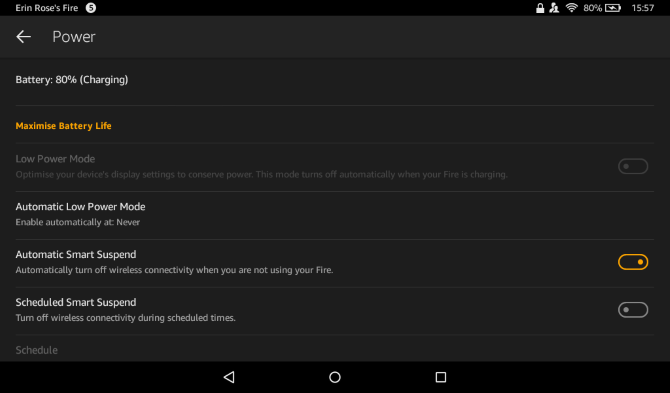
Przede wszystkim prawidłowe ładowanie e-czytnika / tabletu jest ważne. Chociaż ładowanie za pomocą kabla USB podłączonego do komputera jest dość bezpieczne, dla optymalnego ładowania należy używać ładowarki dostarczonej z urządzeniem. Powinieneś starać się stosować to co najmniej raz w tygodniu. Pełne naładowanie zajmie cztery godziny z właściwą ładowarką.
Istnieje wiele powodów, dla których ładunek może wydawać się rozładowywany szybciej niż oczekiwano. Przyczyniają się do tego intensywne użytkowanie oraz ustawienia wysokiej jasności i głośności, podobnie jak problemy z siecią bezprzewodową. Podobnie pobieranie lub synchronizowanie dużych plików może wyczerpać baterię.
Zasadniczo żywotność baterii powinna trwać około 8 godzin ciągłego czytania i 7,5 godziny odtwarzania wideo, chociaż jest to wyłączone Wi-Fi (patrz poniżej).
8.3 Konfiguracja sieci bezprzewodowej w Amazon Fire
Sieć bezprzewodowa dostępna w menu Ustawienia powinna być dość bezbolesna dla większości użytkowników.
Po zmianie Wi-Fi Na, urządzenie powinno wykonać szybkie skanowanie w poszukiwaniu lokalnych sieci bezprzewodowych. Aby dołączyć do otwartej sieci (oznaczonej symbolem Wi-Fi bez kłódki), po prostu dotknij i poczekaj na połączenie Amazon Fire.
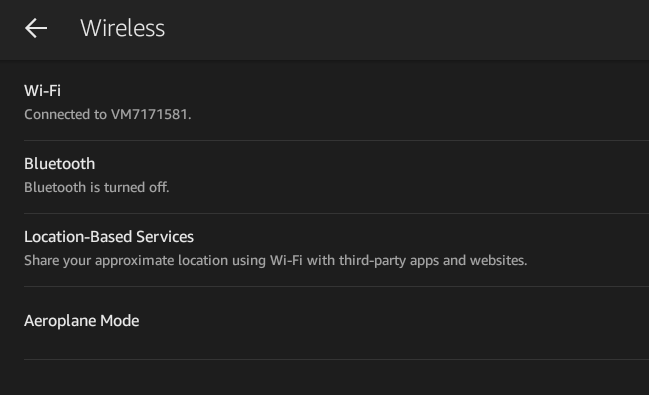
Tymczasem podłączenie do bezpiecznej sieci jest nieco bardziej szczegółowe. W tej sytuacji potrzebne będzie hasło, które można uzyskać tylko od administratora sieci lub z boku routera bezprzewodowego. Ponownie dotknij nazwy sieci, aby rozpocząć, za pomocą klawiatury wprowadź hasło. Zauważ, że Pokaż hasło pole wyboru pomoże ci sprawdzić, czy hasło zostało wprowadzone poprawnie. Po zakończeniu dotknij Połączyć i czekaj na potwierdzenie.
Po podłączeniu do sieci możesz w razie potrzeby sprawdzić dodatkowe informacje na jej temat. Aby to zrobić, dotknij nazwy sieci, gdzie zobaczysz status, informacje o bezpieczeństwie i sile sygnału oraz szybkość łącza, a także adres IP urządzenia (przydatne, jeśli próbujesz rozwiązać problemy z siecią lokalną zagadnienia).
8.3.1 Zaawansowane opcje sieci
Ze względu na różne konfiguracje, których można używać do konfigurowania i łączenia się z sieciami bezprzewodowymi, Amazon Fire oferuje kilka zaawansowanych opcji.
Znajdź to, stukając długo w bieżące połączenie i zaznaczając pole Opcje zaawansowane. Tutaj możesz skonfigurować serwer proxy i przełączać tryb adresu IP. Posługiwać się Statyczny jeśli masz problemy z połączeniem się z routerem lub próbą użycia urządzenia lub aplikacji hotspot Wi-Fi. Dostępnych jest kilka pól, od podania adresu IP urządzenia do dodania adresu preferowanego routera, Maska podsieci i dwa Numery DNS. W przeciwnym razie pozostaw to jako DHCP.
Znajdziesz także zaawansowane ustawienia za pomocą menu z trzema kropkami w prawym górnym rogu ekranu Wi-Fi. Tutaj znajdziesz informacje o bieżącym adresie IP i adresie MAC urządzenia. Jeśli router bezprzewodowy używa WPS do skonfigurowania połączenia, możesz również wprowadzić tutaj PIN, za pośrednictwem WPS PIN Wpis.
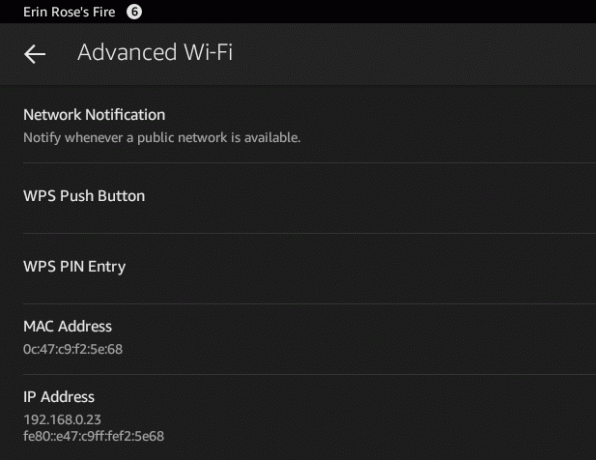
Możliwe jest również użycie Dodaj sieć opcja połączenia z ukrytą lub niewykrytą siecią. To wymaga poprawności SSID sieci (nazwa wyświetlana przez sieć bezprzewodową w innych przypadkach) i wybór odpowiednich rodzajów zabezpieczeń. Dostępnych jest sześć opcji od otwarty do WPA2 EAP. Kiedy będziesz szczęśliwy, kliknij Zapisać połączyć.
Pamiętaj, że jeśli połączysz się z dużą liczbą sieci bezprzewodowych podczas korzystania z Amazon Fire, ostatecznie pojawi się długa lista z nich - ta funkcja jest utrzymana, aby ułatwić ponowne połączenie. Aby to uporządkować, po prostu dotknij wpisów, a następnie wybierz Zapomnieć aby usunąć go z listy.
8.4 Ustawienia wyświetlania
Dostępne są minimalne opcje dostosowania wyświetlania Amazon Fire.
Jak wspomniano powyżej, jasność można zmienić za pomocą ukrytego menu Ustawienia; ten sam suwak można znaleźć za pośrednictwem Ustawienia> Wyświetlaczobok ważnego trybu uśpienia wyświetlacza. Pozwala to określić opóźnienie między ostatnim dotknięciem a wyłączeniem ekranu Amazon Fire. Dostępnych jest wiele opcji z 30 sekund aż do 1 godziny. Ponadto można również ustawić Limit czasu ekranu na Nigdy - przydatne do oglądania plików wideo!
9. Amazon Fire Security
Dzięki przenośnemu urządzeniu z dostępem do Internetu, które ma dostęp do niektórych danych osobowych i potencjalnie karty kredytowej oraz innych szczegółów płatności, bezpieczeństwo Amazon Fire jest sprawą najwyższej wagi.
Na szczęście istnieją różne opcje. Do ekranu blokady można przypisać hasło, a nazwy użytkowników i hasła mogą być szyfrowane, ale powoduje to wolniejsze korzystanie. Ponadto dostępna jest kontrola rodzicielska, która zapobiega niewłaściwemu wykorzystywaniu przez psotne dzieci!
9.1 Hasło ekranu blokady
Za każdym razem, gdy uruchamiasz Amazon Fire lub stuknij przycisk zasilania, aby „obudzić” go z trybu gotowości, ty zostanie wyświetlony ekran blokady wraz z jednym z kilku wyświetlanych domyślnych obrazów losowo.
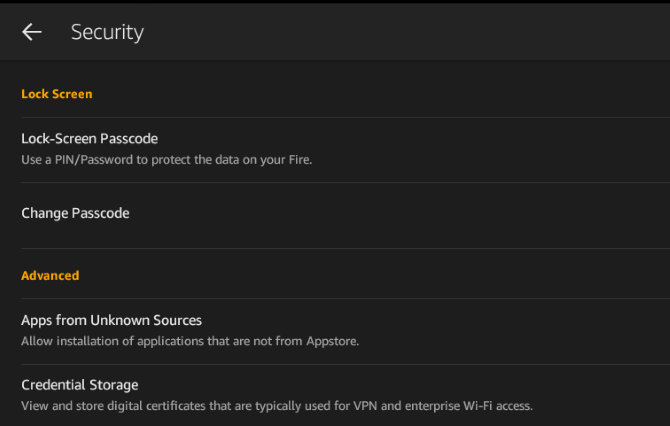
Ekran blokady chroni Cię przed przypadkowym kontaktem z Kioskiem i innymi menu, aplikacjami, grami, książkami - w zasadzie wszystko, co działa na tablecie - gdy jest przechowywane w kieszeni lub torbie (chociaż jest to dedykowane etui na Amazon Fire Zalecana).
Dostępne są dwie wersje ekranu blokady. Otwierając Ustawienia> Więcej> Bezpieczeństwo i przełączanie Hasło blokady ekranu do Na możesz przełączać się między standardowym przeciąganiem pomarańczowym szewronem „dotknij i przeciągnij”, aby odblokować lub połączyć to z hasłem o długości co najmniej czterech znaków.
Opcja hasła jest dość elastyczna, ponieważ umożliwia użycie słowa, kombinacji znaków, cyfr i znaków interpunkcyjnych - lub bardziej przyjaznego dla użytkownika czterocyfrowego numeru PIN. Po dodaniu hasła i potwierdzeniu możesz go przetestować, naciskając przycisk zasilania, aby przełączyć się w tryb gotowości, odczekaj chwilę, a następnie ponownie dotknij zasilania, aby obudzić urządzenie. Wyłączenie hasła wymaga wprowadzenia kodu lub frazy w celu potwierdzenia.
Pamiętaj, że cztery nieudane próby logowania zablokują urządzenie, zmuszając Cię do przywrócenia ustawień fabrycznych.
9.2 Przechowywanie poświadczeń
Dostępna również na ekranie Zabezpieczenia opcja przechowywania poświadczeń jest dostępna dla użytkowników, którzy łączą Amazon Fire z kontem Microsoft Exchange.
Chociaż nie dotyczy to wielu użytkowników, jest to jednak przydatna funkcja, ale będziesz potrzebować pomocy administratora sieci, aby pomóc w prawidłowej konfiguracji Zainstaluj Bezpieczne poświadczenia, Ustaw hasło magazynu poświadczeń, i Użyj bezpiecznych poświadczeń. Pamiętaj, że możesz zresetować te opcje za pomocą Wyczyść przechowywanie poświadczeń.
9.3 Zmiana właściciela urządzenia i resetowanie Amazon Fire
Niezależnie od tego, jak regularnie korzystasz z Amazon Fire, może przyjść moment, w którym zdecydujesz, że musisz wprowadzić pewne zmiany.
Te zmiany mogą być poważne - możesz sprzedać swój tablet - lub mogą być bardziej funkcjonalne, na przykład zastosowanie aktualizacji.
Zmiana konta w Amazon Fire oznacza wyrejestrowanie urządzenia, co można zrobić za pośrednictwem Ustawienia> Moje konto. Po wyrejestrowaniu konta można wprowadzić nowe konto Amazon lub skonfigurować je zgodnie z opisem w 2 Konfigurowanie Amazon Fire. Spowoduje to, że urządzenie zsynchronizuje zakupione przez nowego właściciela treści - książki, muzykę, filmy itp. - podczas gdy poprzedni właściciel jest zapomniany.
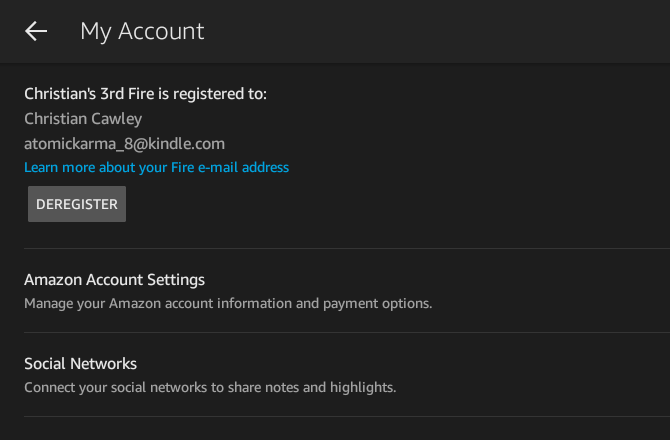
Jednak zmieniając właścicieli urządzeń, należy pamiętać, że wszelkie dane pobrane lub zsynchronizowane z urządzeniem z komputera lub Internetu (ale nie Amazon) powinny zostać usunięte. Otwarcie Ustawienia> Pamięć wyświetla poziomy przechowywania aplikacji i pamięci wewnętrznej. Nie tylko daje to dobry obraz zajmowanej przestrzeni, ale ktokolwiek przejmie twoje urządzenie, niekoniecznie chce, aby wszystkie twoje pliki zaśmiecały Amazon Fire!
9.3.1 Resetowanie dla bezpieczeństwa
Jako takie, najlepszym rozwiązaniem jest przywróć urządzenie do ustawień fabrycznych. w Opcje urządzenia przewiń w dół do Zresetuj do ustawień fabrycznych i dotknij; jest to dość zdecydowany krok, więc urządzenie poprosi cię o potwierdzenie, że chcesz kontynuować (a gdy bateria będzie słaba, doradzi, że wymaga co najmniej 40% naładowania).
Resetowanie urządzenia nie trwa zbyt długo, a po zakończeniu Twoje dane osobowe zostaną usunięte. Jeśli obawiasz się, że nadal będą obecne dodatkowe pliki i foldery, po prostu podłącz tablet do komputera (zgodnie z opisem w Synchronizowanie mediów z Amazon Fire) i ręcznie usuń zawartość folderów wideo, muzyki, książek, zdjęć i dokumentów.
9.5 Aktualizacja systemu operacyjnego Amazon Fire
Niezależnie od tego, czy chcesz uzyskać maksymalną funkcjonalność urządzenia, czy chcesz upewnić się, że nowy odbiorca ma urządzenie Korzystając z najnowszej wersji oprogramowania Amazon Fire, należy pamiętać o regularnych aktualizacjach Over-The-Air (OTA) wysyłanych przez Amazon na zewnątrz.
Over-The-Air zasadniczo oznacza, że aktualizacje są dystrybuowane do urządzeń, gdy są one połączone z sieciami bezprzewodowymi (chociaż niektóre sieci mogą być do tego nieodpowiednie). Często Amazon Fire wyświetli monit o aktualizację, gdy otrzyma powiadomienie, że dostępna jest nowa wersja systemu operacyjnego.
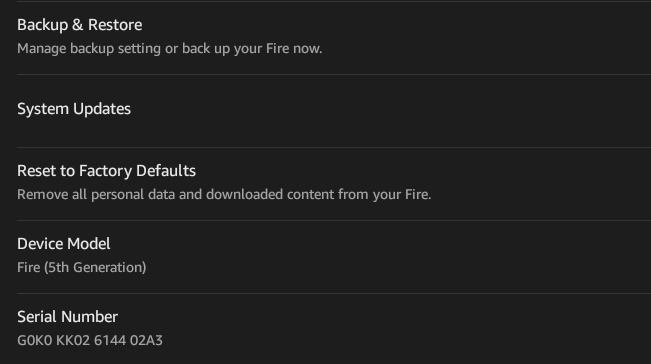
Jednak nie zawsze tak jest. Na szczęście istnieje sposób sprawdzania aktualizacji za pośrednictwem Ustawienia> Opcje urządzenia> Aktualizacja systemu. Poszukaj wersji systemu i użyj Sprawdź teraz przycisk monitujący o sprawdzenie - jeśli aktualizacje są dostępne, urządzenie je pobierze i zainstaluje.
Zwykle proces ten zajmuje tylko kilka minut.
9.6 Czy Twój Amazon Amazon został zgubiony lub skradziony?
Jeśli najgorsze stanie się najgorsze, a Twój Amazon Fire niestety nie będzie już w twoim posiadaniu, powinieneś natychmiast podjąć kroki, aby odłączyć swoje konto od urządzenia.
Aby to zrobić, musisz najpierw udać się do www.amazon.com/manageyourkindle i Wyrejestruj swoje urządzenie. Jest to ważne: każda aktywność złodzieja, nawet na wcześniej zablokowanym Amazon Fire, zostanie przypisana do twojego konta i karty kredytowej. Anulowanie subskrypcji książek / czasopism na tej samej stronie jest również dobrym pomysłem - pozwoli ci to zaoszczędzić pieniądze na przedmiotach, z których możesz nie korzystać.
10. Rozwiązywanie problemów z Amazon Fire
Od czasu do czasu możesz napotkać kilka problemów z uruchomieniem Amazon Fire. Mogą wystąpić powolne przejścia między ekranami lub problemy z uruchomieniem określonych aplikacji, gier, a nawet filmów.
Chociaż zarządzanie baterią jest istotnym aspektem rozwiązywania problemów (wiele problemów można naprawić przy pełnym naładowaniu) istnieje wiele innych porad i wskazówek, które możesz wykorzystać, aby rozwiązać wszelkie problemy, które możesz napotkać jako Amazon Fire użytkownik.
10.1 Uruchom ponownie urządzenie!
Jeśli Amazon Fire zawiesza się lub blokuje albo aplikacje nie reagują poprawnie i nie możesz wrócić do Kiosku, możesz zrobić tylko jedną rzecz - wyłączyć i włączyć ponownie! Można to zrobić na dwa sposoby: „normalny” i „desperacki”.
Jednak przed wykonaniem tego kroku musisz upewnić się, że Amazon Fire ma wystarczającą ilość energii, aby poradzić sobie. Zablokowane urządzenie może próbować rozwiązać problem, przetwarzając dużo danych, a tym samym wyczerpując żywotność baterii. W związku z tym należy naładować Amazon Fire przez około 30 minut przed wykonaniem twardego resetu.
Normalna sekwencja w tej procedurze jest taka, że po przytrzymaniu przycisku zasilania Amazon Fire wyświetla symbol Zamknąć przycisk do stuknięcia w celu potwierdzenia. Może się to jednak nie zdarzyć, jeśli urządzenie się zawiesiło, dlatego w takiej sytuacji należy zastosować procedurę twardego resetu: Przytrzymaj przycisk zasilania (przez około 20 sekund), aż urządzenie się wyłączy.
Ponownie włączając urządzenie, powinieneś stwierdzić, że większość problemów została już rozwiązana.
10.2 Śledzenie i rozwiązywanie problemów z problematycznymi aplikacjami i grami
Wiele problemów związanych z Amazon Fire może być związanych z aplikacjami. W rezultacie zapoznaj się z ustawieniami aplikacji, która prawdopodobnie powoduje problem.
Należy to najpierw zbadać, otwierając samą aplikację i sprawdzając ustawienia. Jeśli są jakieś opcje, które Twoim zdaniem mogą być przyczyną problemu, wyłącz je.
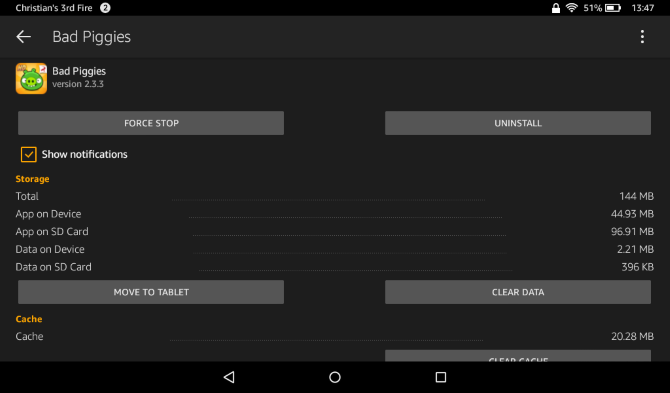
Jeśli nie spowoduje to zmiany, otwórz Ustawienia> Aplikacje i gry gdzie będziesz mógł znaleźć aplikację (za pomocą Filtr przez menu rozwijane) i sprawdź ile Przechowywanie używa, rozmiar aplikacji Pamięć podręczna, i jakikolwiek Domyślne i Uprawnienia.
Aby sprawdzić natychmiastową poprawę wydajności, użyj Wymuszone zatrzymanie przycisk. Zwykle działa, ale jeśli nie, użyj Wyczyść dane, Wyczyść pamięć podręczną, i Wyczyść wartości domyślne guziki.
Oczywiście, że tutaj się nie powiedzie, powinieneś Odinstaluj aplikacja całkowicie.
W międzyczasie możesz poradzić sobie z problemami z przestrzenią, dotykając przycisku Przenieś do magazynu przycisk w ustawieniach dla dużych aplikacji. Tam, gdzie są kompatybilne, aplikacje można następnie migrować do twojego Karta micro sd 5 błędów, których należy unikać przy zakupie karty MicroSDKupowanie kart MicroSD może wydawać się proste, ale oto kilka krytycznych błędów, których należy unikać, jeśli nie chcesz żałować zakupu. Czytaj więcej .
10.3 Rozwiązywanie problemów z synchronizacją
Prawdopodobnie najbardziej frustrujący problem na tablecie będzie związany z synchronizacją treści z chmury Amazon.
Mogą się one manifestować na różne sposoby. Na przykład, jeśli masz wiele urządzeń Kindle - lub używasz aplikacji Kindle na smartfonie - mogą pojawić się problemy ze znalezieniem numerów stron. Z drugiej strony problemy z brakującymi stronami często wynikają z usługi Kindle, autora książki. W tej sytuacji możesz użyć Raport opcja na liście produktów Kindle Store.
Problemy z pobieraniem książki można rozwiązać, ponownie uruchamiając Amazon Fire i rozłączając / ponownie łącząc Wi-Fi. Tymczasem problemy z otwieraniem książki są często spowodowane błędem podczas pobierania. Należy temu zaradzić, otwierając listę książek, dotykając danego elementu i wybierając Usuń z urządzenia. Po wykonaniu tej czynności przełącz się na Chmura wyświetl, znajdź książkę i dotknij ilustracji okładki, aby pobrać poprawnie.
Ponowne uruchomienie tabletu może również pomóc w przypadku utrzymywania się problemów; rozwiązania te można również wykorzystać w przypadku problemów z synchronizacją czasopism.
10.4 Zgubiłem hasło!
Podjęto kroki w celu zabezpieczenia urządzenia hasłem do ekranu blokady? Upewnij się, że nie zapomnisz kodu! W takim przypadku Amazon Fire zmusi Cię do przywrócenia domyślnych ustawień fabrycznych urządzenia.
W takim przypadku Amazon Fire uruchomi się ponownie i usunie wszystkie dane osobowe i treści. Nie będziesz mógł używać go poprawnie, dopóki nie zarejestrujesz się ponownie. Po wykonaniu tej czynności możesz rozpocząć pobieranie swoich ulubionych książek z usługi Amazon Cloud.
Jeśli nadal chcesz ustawić hasło, spróbuj użyć hasła, którego nie zapomnisz!
Przeczytaj!
Gama Amazon Fire to świetny wybór urządzeń oferujących alternatywę dla zwykłych tabletów Apple i Android. Wypierają także podstawowe czytniki e-Ink Kindle.

Rozmiar i elastyczność Ognia sprawia, że jest to najlepszy wybór na rynku, na którym już wyprzedził konkurentów. Teraz Amazon zwrócił uwagę na iPada Mini i różne sub-10-calowe tablety Samsunga i innych. Nie postawiłbyś się przeciwko Amazonowi!
Podsumowując, twój Amazon Fire oferuje przyjemne wrażenia użytkownika. Masz bezpośredni dostęp do swoich ulubionych filmów, programów telewizyjnych i muzyki oraz duży wybór aplikacji i gier. I nie zapomnij swoich książek o Kindle i komiksów o Comixology.
Zwiększono radość z noszenia tysięcy książek w kieszeni. Teraz wszystko, co kochasz, jest z nimi!
Sprawdź również te doskonałe artykuły o Amazon Fire:
- Usuń reklamy i zainstaluj Google Play na Kindle Fire bez rootowania Usuń reklamy i zainstaluj Google Play na Kindle Fire bez rootowaniaUzyskaj więcej ze swojego tabletu Amazon Fire! Oto jak zainstalować Google Play na Kindle Fire i usunąć reklamy Amazon Fire bez rootowania za darmo. Czytaj więcej
- Ukryte funkcje Kindle, o których musisz wiedzieć Ukryte funkcje Kindle, o których musisz wiedzieć Czytaj więcej
- Jak zapobiegać aktualizacjom w rootowanym Amazon Fire Jak zapobiegać aktualizacjom w swoim zrootowanym pożarze KindleJeśli jesteś jednym z wielu właścicieli Kindle Fire, którzy zrootowali swoje urządzenia w celu dodania funkcjonalności (takiej jak dostęp do Google Play), będziesz chciał zapobiec wysyłaniu aktualizacji ... Czytaj więcej
- Oto jak poradzić sobie z problemami z synchronizacją post-root Amazon Fire Jak radzić sobie z problemami z synchronizacją pożaru po rootowaniu KindleAmazonowi bardzo zależy na tym, aby Kindle Fire nie został zrootowany - w końcu to psuje ogrodzony ogród, który skonfigurowali do instalowania aplikacji itp. - i regularnie wypychaj aktualizacje ... Czytaj więcej
- Jak w pełni wykorzystać 8 GB pamięci Amazon Fire Jak w pełni wykorzystać 8 GB pamięci Kindle FireW zeszłym tygodniu prawie zabrakło mi miejsca na moim Kindle Fire. Niestety nie było mnie przy komputerze, co oznaczało, że nie mogłem po prostu przenieść danych z urządzenia - musiałbym usunąć ... Czytaj więcej
Christian Cawley jest zastępcą redaktora ds. Bezpieczeństwa, Linux, DIY, programowania i technologii. Jest także producentem The Really Useful Podcast i ma duże doświadczenie w obsłudze komputerów stacjonarnych i oprogramowania. Współtwórca magazynu Linux Format, Christian majsterkowicz Raspberry Pi, miłośnik Lego i miłośnik gier retro.

